Averigüemos por qué se necesita el Modo Seguro en Windows 10 y cómo acceder a él en un ordenador con Windows PC.
Windows 10 a veces no se inicia correctamente debido a una serie de razones: fallos de los controladores, actualizaciones dañadas, conflictos de software o malware. En tales casos, puede cargar el sistema con un conjunto mínimo de componentes para solucionar los problemas: eliminar utilidades que no funcionan, deshacer las actualizaciones o realizar una verificación de virus. Explicamos cómo entrar en modo seguro y qué hacer si surgen errores.
Cómo iniciar Windows 10 en modo seguro
- ¿Qué es el modo seguro y para qué sirve?
- Cómo acceder al modo seguro en Windows 10 a través de la configuración
- Cómo entrar en modo seguro en Windows 10 al encender el ordenador
- Cómo acceder al modo seguro en Windows 10 con la línea de comandos
- Cómo entrar en modo seguro en Windows 10 en una laptop o portátil
- Cómo acceder al modo seguro si Windows no se inicia
- Errores frecuentes al entrar en modo seguro en Windows 10 y cómo solucionarlos
¿Qué es el modo seguro y para qué sirve?
El modo seguro (o Safe Mode) de Windows 10 es un modo de inicio especial del sistema en el que solo se cargan los controladores básicos y los servicios del sistema. Se utiliza para diagnosticar y solucionar problemas que impiden el funcionamiento estable del ordenador.
En este modo, no se inician programas externos ni elementos de inicio automático, lo que permite eliminar malware, deshacer una actualización problemática, desactivar un controlador conflictivo o restaurar el sistema. El formato de uso limitado es especialmente útil si la carga estándar de Windows no es posible o se produce con un error.
El método F8 para invocar el Modo seguro, que ha sido el enfoque comúnmente aceptado que se remonta a Windows 95, se modificó con el lanzamiento de Windows 8 y la introducción de BIOS vs UEFI y SSD. Pero no temas: al igual que con la mayoría de los accesos directos de Windows, existen múltiples formas de ingresar al modo seguro en Windows 10.
Microsoft también indica una opción para Abrir aplicaciones de Office en modo seguro manteniendo presionada la tecla CTRL al abrir una aplicación de Office.
Cómo acceder al modo seguro en Windows 10 a través de la configuración
El modo seguro se puede activar a través de la interfaz del sistema, si Windows se inicia correctamente. Este método es adecuado en los casos en que el sistema funciona, pero es necesario realizar un diagnóstico o solucionar problemas.
El modo seguro se puede activar a través de la interfaz del sistema, si Windows se inicia correctamente. Este método es adecuado en los casos en que el sistema funciona, pero es necesario realizar un diagnóstico o solucionar problemas.
Método 1: Uso de las funciones “Configuración” y “Recuperación”
- Abra el menú “Inicio” y vaya a “Configuración” → “Actualización y seguridad”.
- Seleccione la pestaña “Recuperación”.
- En la sección “Opciones de inicio avanzadas”, haga clic en el botón “Reiniciar ahora”.
- Después de reiniciar, aparecerá una pantalla con opciones. Haga clic en “Solución de problemas” → “Opciones avanzadas” → “Configuración de inicio”, luego seleccione “Reiniciar”.
- Después de reiniciar de nuevo, aparecerá una lista de parámetros. Presiona la tecla 4 o F4 para cargar Windows en modo seguro.
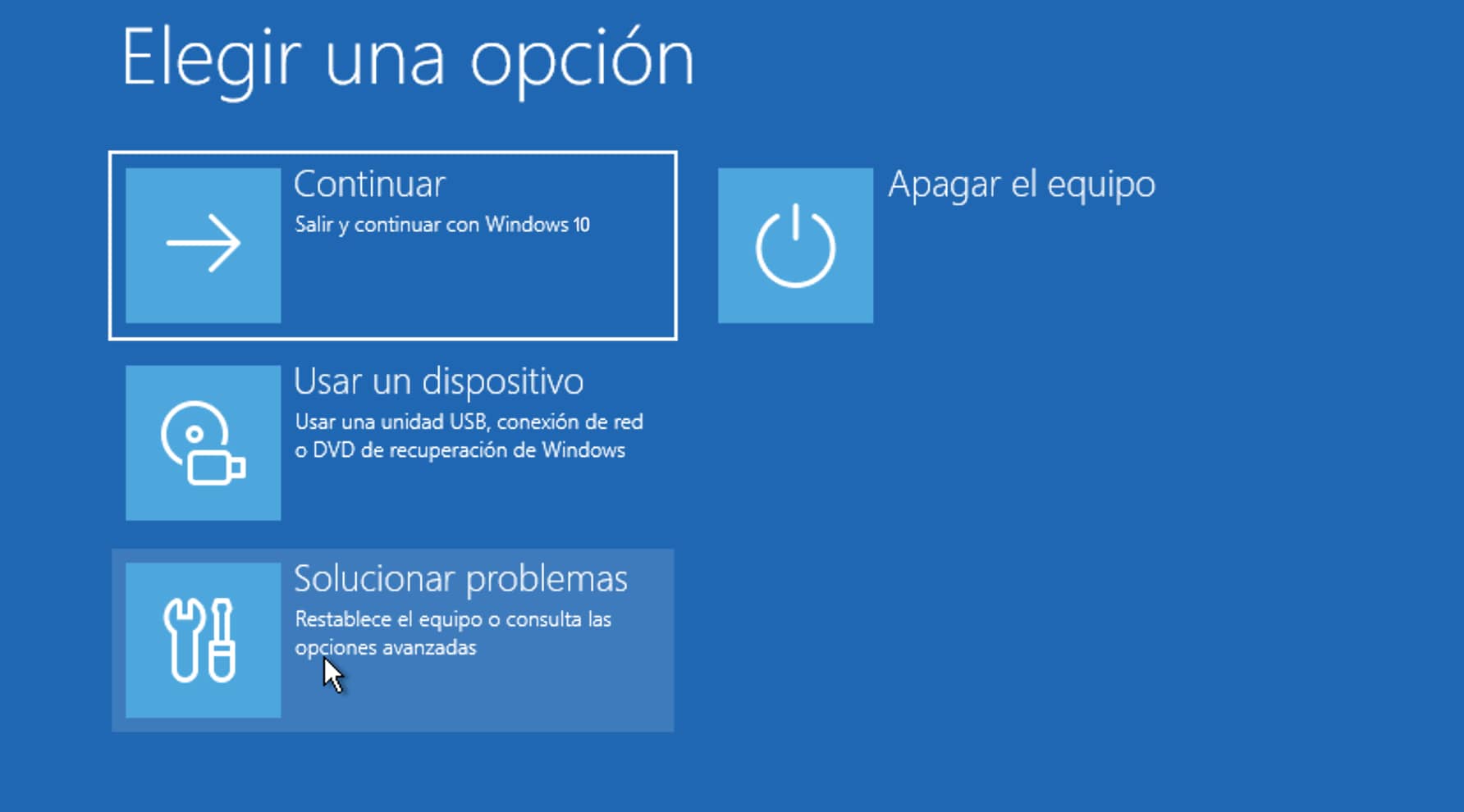
Método 2: Reinicio en modo seguro a través del menú “Inicio”
- Abre el menú “Inicio” y haz clic en el botón de apagado.
- Mantén presionada la tecla Shift y selecciona simultáneamente “Reiniciar”.
- Después de esto, se abrirá el mismo conjunto de parámetros adicionales que se describen en el primer método. Las acciones posteriores son las mismas: “Solución de problemas” → “Opciones avanzadas” → “Configuración de inicio” → “Reiniciar”, luego presiona 4 o F4.
Cómo entrar en modo seguro en Windows 10 al encender el ordenador
Si el sistema no se inicia correctamente, pero aparece la pantalla de inicio de sesión de Windows, puedes activar el modo seguro antes de la autorización del usuario. A continuación, se muestran dos métodos que son adecuados para esta situación.
Método 1: Iniciar Windows 10 en modo seguro con la combinación de teclas Shift + Reiniciar
- En la pantalla de entrada de contraseña, mantén presionada la tecla Shift.
- Al mismo tiempo, haz clic en el icono de encendido en la esquina inferior derecha y selecciona “Reiniciar“.
- Después de reiniciar, aparecerá un menú. Selecciona “Solución de problemas” → “Opciones avanzadas” → “Configuración de inicio“.
- Haz clic en el botón “Reiniciar“.
- Después de esto, se abrirá una lista de parámetros. Presiona la tecla 4 o F4 para entrar en modo seguro. Para el modo seguro con soporte de red, presiona F5.
Método 2: Arrancar Windows 10 en modo seguro usando la tecla F8
Anteriormente, para iniciar el modo seguro se utilizaba la tecla F8, pero en Windows 10 esta función está desactivada de forma predeterminada. No es difícil recuperarla.
- Inicia la línea de comandos como administrador, si el sistema aún se inicia.
- Introduce el comando:
bcdedit /set {default} bootmenupolicy legacyy pulsa Intro. - Después de ejecutar el comando, reinicia el ordenador.
- Durante el inicio, presiona repetidamente la tecla F8 hasta que aparezca el menú de opciones de inicio adicionales.
- Selecciona el modo seguro y presiona Intro.
Ten en cuenta: este método no funciona en todos los dispositivos, especialmente cuando se utiliza UEFI y discos SSD con inicio rápido. Para volver al modo predeterminado, reemplaza
legacyporstandarden el comando, confirma la entrada y reinicia el dispositivo.
Cómo acceder al modo seguro en Windows 10 con la línea de comandos
Este método es adecuado si Windows se inicia normalmente. Con él, puedes configurar previamente el modo seguro en el siguiente inicio del sistema.
Introducir el comando msconfig y configurar el arranque
- Presiona la combinación de teclas Win + R para abrir la ventana “
Ejecutar“. - Introduce el comando
msconfigy pulsa Intro. - En la ventana que se abre, selecciona la pestaña “Arranque“.
- Marca la casilla “Modo seguro” y selecciona la opción adecuada.
- Haz clic en Aceptar y luego selecciona “Reiniciar” para entrar en modo seguro.
Cómo volver al modo normal después del modo seguro
Abre msconfig. En la pestaña “Arranque”, desmarca la opción “Modo seguro” y guarda los cambios. Reinicia el ordenador; el sistema se iniciará como de costumbre.
Cómo entrar en modo seguro en Windows 10 en una laptop o portátil
En los portátiles con Windows 10, el modo seguro se inicia de la misma manera que en los ordenadores de sobremesa. Sin embargo, algunos fabricantes utilizan teclas o combinaciones especiales durante el arranque. A continuación, se muestran las opciones principales.
- A través del menú de configuración de Windows. Ve a “Configuración” → “Actualización y seguridad” → “Recuperación” y selecciona “Reiniciar ahora” en la sección “Opciones de inicio avanzadas”.
- Con la tecla Shift durante el reinicio. En la pantalla de inicio de sesión o en el menú “Inicio”, mantén presionada la tecla Shift y haz clic en “Reiniciar”. A continuación, sigue las instrucciones para acceder al modo seguro.
- A través de la ventana “Ejecutar” y el comando
msconfig. Presiona Win + R, introducemsconfig, en la pestaña “Arranque” selecciona el modo seguro y reinicia el dispositivo. - A través de la línea de comandos. Ábrela con derechos de administrador y ejecuta el comando
bcdedit /set {default} safeboot minimal, luego reinicia el portátil. - Con la tecla F8 (si está activada). Para ello, activa previamente con el comando
bcdedit /set {default} bootmenupolicy legacy, luego, al iniciar, mantén presionada la tecla F8. En algunos modelos de portátiles, es necesario presionar adicionalmente la tecla Fn.
Las teclas de inicio pueden variar según el fabricante. Por ejemplo, en los portátiles Lenovo, HP, ASUS o Acer, se puede acceder al menú de recuperación mediante las combinaciones Esc, F9, F11 o Fn + F8.
Cómo acceder al modo seguro si Windows no se inicia
Incluso si Windows 10 no se inicia, el modo seguro sigue estando disponible. A continuación, se muestran tres métodos de acceso en caso de fallos críticos.
- Interrumpir la carga del sistema: Cuando aparezca el logotipo de Windows, mantén presionado el botón de encendido para apagar el dispositivo por la fuerza. Repite esto dos o tres veces. Después de varios intentos, el sistema abrirá el menú de recuperación automática. Ve a la sección “Solución de problemas” → “Opciones avanzadas” → “Configuración de inicio”, haz clic en “Reiniciar” y luego presiona la tecla F4 para acceder al modo seguro.
Importante: Los apagados forzosos frecuentes pueden afectar al funcionamiento del disco SSD, utiliza este método solo si es necesario.
- Iniciar el entorno de recuperación de Windows (WinRE): El entorno de recuperación puede abrirse automáticamente si se produce un error de carga o manualmente, manteniendo presionada la tecla Shift durante el reinicio, a través de la configuración del sistema o después de interrumpir el encendido. En el menú de recuperación, selecciona “Solución de problemas” → “Opciones avanzadas” → “Configuración de inicio” → “Reiniciar“, luego presiona F4.
Ten en cuenta: este método solo funciona si previamente se creó un punto de restauración. Se puede configurar manualmente o mediante una copia de seguridad automática.
- Uso de una memoria USB de instalación con Windows: Conecta la memoria USB de arranque con la imagen de Windows 10 y reinicia el dispositivo. En el menú, selecciona el idioma y luego haz clic en “Recuperación del sistema”. En la línea de comandos, introduce:
bcdedit /set {default} safeboot minimal. Después de ejecutar el comando, reinicia el ordenador; se iniciará en modo seguro.
Después de solucionar los problemas, vuelve a la línea de comandos o abre msconfig y desactiva la opción de modo seguro para que Windows vuelva a iniciarse en modo normal.
Errores frecuentes al entrar en modo seguro en Windows 10 y cómo solucionarlos
Al pasar al modo seguro, a veces surgen problemas. Analizaremos los problemas más comunes y las formas de solucionarlos.
No hay internet
De forma predeterminada, el modo seguro se carga sin los controladores de red. Para acceder a internet, al iniciar, selecciona la opción “Modo seguro con carga de controladores de red” (tecla F5). Si internet no aparece, realiza una verificación.
- Ve al administrador de dispositivos y asegúrate de que el adaptador de red esté activo y no esté marcado con un error.
- Si utilizas Wi-Fi, comprueba si funciona el servicio de configuración automática de WLAN. Para ello, presiona Win + R, introduce
services.msc, busca el servicio necesario y actívalo manualmente. - Si la conexión inalámbrica no está activa, intenta conectarte a la red mediante un cable.
El sistema se reinicia o se bloquea
Si el sistema se reinicia o se bloquea, sigue estos pasos:
- Desconecta todos los dispositivos externos: memorias USB, impresoras, discos externos.
- Intenta utilizar otro método para acceder al modo seguro: a través de la línea de comandos o de una memoria USB de arranque.
- Si el problema persiste, inicia la recuperación del sistema a través del entorno de recuperación de Windows. Previamente, puedes realizar un análisis con el comando
sfc /scannowpara comprobar la integridad de los archivos del sistema. ODISM /Online /Cleanup-Image /RestoreHealthpara restaurar los componentes del sistema.
Lee también: Mi PC se Reinicia Constantemente: ¡Solución Aquí!
No funciona el teclado o el ratón
Si en modo seguro no responden el teclado o el ratón, comprueba la conexión y los errores en el administrador de dispositivos.
- Conecta los dispositivos directamente, sin utilizar concentradores USB o adaptadores.
- Comprueba si hay errores en el administrador de dispositivos. Si en el dispositivo hay un icono de error, elimina el controlador y reinicia el sistema; Windows intentará instalarlo de nuevo.
- Si utilizas periféricos inalámbricos, sustitúyelos por otros con cable.
Lee también:Por qué no funciona el touchpad laptop y qué hacer
No aparece el menú con los parámetros de carga
Repite el reinicio manteniendo presionada la tecla Shift. Si esto no ayuda, accede a través de la línea de comandos: bcdedit /set {default} safeboot minimal. Como último recurso, interrumpe la carga del dispositivo 2 o 3 veces seguidas para que el sistema abra la recuperación automática.
Ten en cuenta: el apagado forzado puede dañar el SSD. Si tienes una memoria USB de arranque con el sistema operativo, es mejor utilizarla.
¡Si te ha sido de utilidad estos consejos para acceder al modo seguro en Windows 10, no dudes en compartirlo con los demás! ;’)




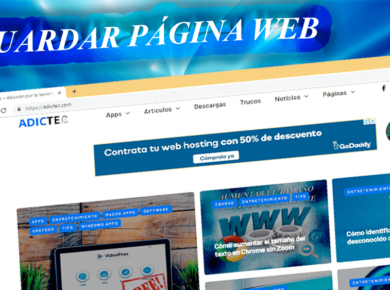

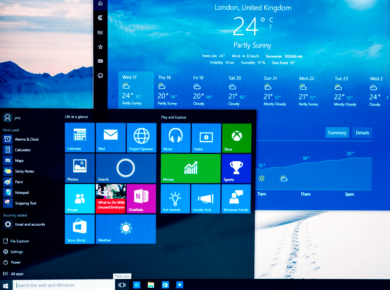
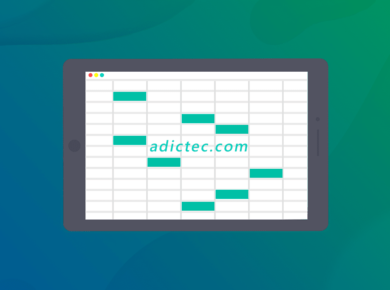



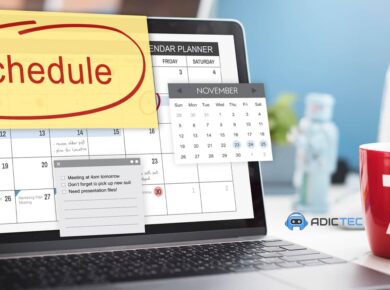


1 comentario